Zhromažďuje obrovské množstvo údajov o akciách, ktoré používateľ vykonal. Niektoré informácie uložené v zariadení sú užitočné; umožňujú vám rýchlo nájsť užitočnú stránku, ktorú používateľ raz navštívil, alebo sa okamžite prihlásiť do služby – bez toho, aby ste si lámali hlavu nad heslom. Malá časť užitočných údajov sa však spravidla utopí v mori „odpadkov“ - informácií, ktoré sú zbytočné a nezmyselné.
Kvôli veľkému množstvu uložených informácií trpí rýchlosť iPhonu – v dôsledku čoho je jeho majiteľ nútený pociťovať nepohodlie. Aby sa predišlo nepríjemnostiam, používateľ musí pravidelne čistiť svoj gadget „jablko“.
Hoci si na iPhone môžete nainštalovať prehliadače tretích strán, väčšina fanúšikov technológie Apple naďalej používa Safari. Ak uvažujete o čistení svojho smartfónu Apple, mali by ste začať históriou predinštalovaného prehliadača. Odstránenie histórie Safari by sa malo vykonať pomocou " nastavenie"- postupujte takto:
Krok 1... V " nastavenie"Nájsť sekciu" Safari"A pokračujte v tom.
Krok 2... Prejdite nadol po stránke a vyhľadajte položku " Vymazať históriu". Kliknite naň.

Krok 3... Potvrďte, že chcete vymazať históriu - kliknite na príslušné tlačidlo.

Odstavec " Vymazať históriu"Bude stmavený - to znamená, že ste sa s úlohou vyrovnali" s ranou."

Upozorňujeme, že v našom príklade (v systéme iOS 7.1.2) sú dve tlačidlá – „ Vymazať históriu" a " Vymažte súbory cookie a údaje". Ak kliknete iba na prvý, cookie zostane v pamäti iPhone. Na miniaplikáciách so systémom iOS iných verzií môže byť iba jedno tlačidlo - " Vymazať históriu a údaje stránok". V takom prípade nebudete môcť ukladať súbory cookie vymazaním histórie prehliadača.
Nie je potrebné vymazávať súbory cookie z vášho iPhone. Touto akciou neuvoľníte veľa miesta, no prídete o možnosť rýchleho prihlásenia sa do služieb a budete čeliť potrebe zapamätať si všetky heslá.
Históriu vyhľadávania na iPhone môžete vymazať aj cez samotný prehliadač. Toto sa vykonáva takto:
Krok 1... Nájdite tlačidlo na spodnom paneli " Záložky"(S obrázkom otvorenej knihy) a kliknite naň.


Krok 3... Klikni na " jasný„Nachádza sa v pravom dolnom rohu.

Krok 4jasný"- týmto spôsobom potvrdíte, že sa chcete rozlúčiť s históriou prehliadaných internetových stránok.

Ak nechcete, aby adresy navštívených stránok zostali v pamäti vášho mobilného zariadenia, použite „ Súkromný prístup". Žiadosti po aktivácii " Súkromný prístup„Ani nebude zachránený. Povoliť funkciu " Súkromný prístup"Potrebujete v menu" Záložky"- stačí kliknúť na tlačidlo s rovnakým názvom v ľavom dolnom rohu a potom kliknúť" Pripravený».
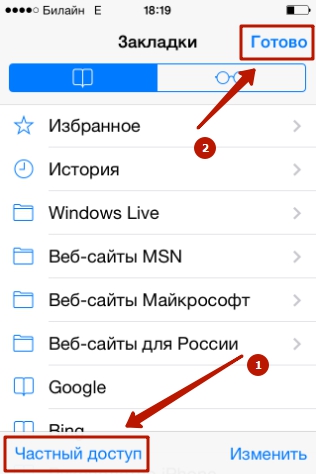
to " Súkromný prístup„Je zapnuté, spoznáte to podľa farby pozadia prehliadača. Pozadie sčernie.

Ako vymazať históriu v iných prehliadačoch na iPhone?
AppStore obsahuje také populárne prehliadače ako Opera Mini, Yandex Browser, Mozilla Firefox, Google Chrome, UC Browser. Rýchlo sa pozrieme na to, ako vyčistiť históriu v niektorých z nich.
Ak chcete odstrániť históriu v prehliadači Yandex, postupujte takto:
Krok 1... Ísť do " nastavenie»Aplikácie - kliknite na tlačidlo s tromi bodkami.
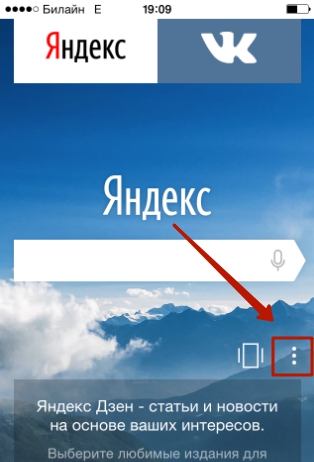
V zobrazenej ponuke vyberte možnosť " nastavenie».
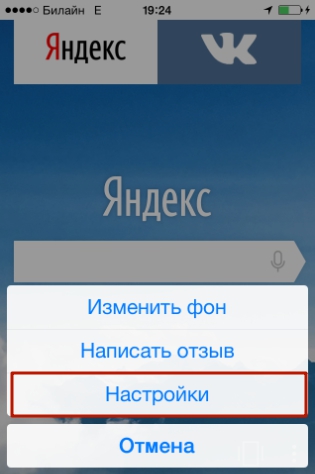
Krok 2... Posuňte sa nadol na obrazovke nastavení na " Dôvernosť". V tomto bloku nájdete sekciu " Zmazať dáta". Nasledujte to.

Krok 3... Začiarknite políčka, ktoré typy údajov chcete odstrániť z prehliadača Yandex.
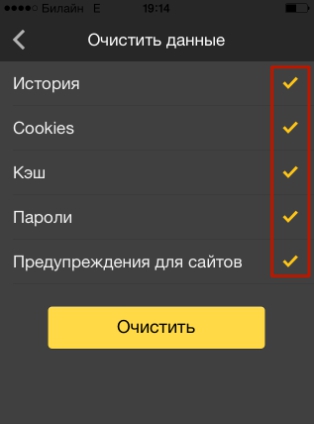
Potom kliknite na " jasný"A potvrďte svoj zámer kliknutím na tlačidlo" Áno"V okne, ktoré sa zobrazí.
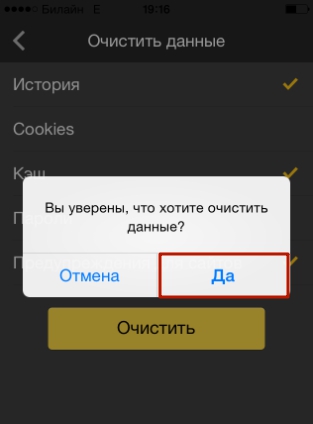
Odstránenie histórie v Opera Mini je ešte jednoduchšie:
Krok 1... Spustite aplikáciu a keď sa na obrazovke zobrazí expresný panel, potiahnite prstom zľava doprava. Tým sa dostanete do sekcie " História».

Krok 2... Kliknite na ikonu odpadkového koša v pravom dolnom rohu.

Krok 3... Potvrďte, že chcete vymazať históriu prehliadania – v zobrazenom okne vyberte možnosť „ Áno».

Z hľadiska flexibility nastavení je Mobile Opera ďaleko od prehliadača Yandex. Opera vám neumožňuje vymazať údaje iba jedného typu (napríklad vyrovnávaciu pamäť). Naraz je možné vymazať iba všetky údaje - históriu, zoznam hesiel a cookies.
Ak chcete vymazať históriu mobilného prehliadača Google Chrome, musíte spustiť prehliadač, prejsť do ponuky kliknutím na ikonu s tromi bodkami a nasledovať cestu " nastavenie» (« nastavenie») — « Rozšírené» (« Pokročilé») — « Osobné údaje» (« Ochrana osobných údajov"). Posledná podsekcia bude obsahovať blok „ Vymazať údaje prehliadania» (« Vymazať údaje prehliadania"). Kliknutím na položky v tomto bloku môžete vymazať údaje rôznych typov.

Ako vymažem svoju históriu nákupov v AppStore?
Používatelia iPhone spravidla nakupujú aplikácie v AppStore vo veľkých množstvách - a nie všetky sa používajú. Výsledkom je, že za pár mesiacov sa zoznam stiahnutí z obchodu Apple stane tak pôsobivým, že nájdenie správnej aplikácie v ňom sa ukáže ako problematické. Potom je potrebné „vyčistiť“ históriu nákupov v AppStore. Na iPhone to môžete urobiť takto:
Krok 1... Prejdite do aplikácie „AppStore“ na miniaplikácii a vyberte „ Aktualizácie».

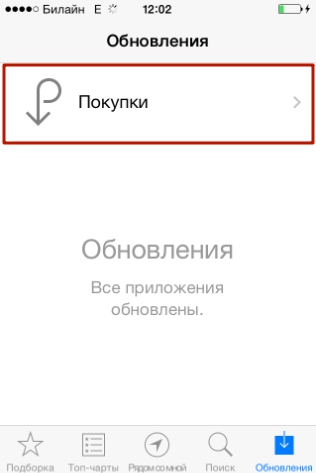
Krok 3... Na obrazovke sa zobrazí zoznam všetkých aplikácií, ktoré boli stiahnuté do mobilného zariadenia.

Potiahnite prstom sprava doľava pozdĺž čiary s názvom aplikácie, ktorú chcete odstrániť z histórie, a kliknite na „ Skryť» (« Skryť»).

Takto vymazať históriu sťahovania z AppStore budú môcť len majitelia mobilných zariadení s iOS verziou vyššou ako 8.0. Na miniaplikáciách so systémom iOS 7 a starším nebude na prejdenie žiadna reakcia.
Ako vymazať históriu hovorov iPhone?
Vďaka histórii hovorov iPhone môže používateľ rýchlo kontaktovať tých ľudí, s ktorými najčastejšie hovorí – bez toho, aby strácal čas hľadaním ich čísel v telefónnom zozname. „Vyčistiť“ sa dá aj história hovorov, pričom v zozname ostanú len tie najnutnejšie kontakty. Tu je postup:
Krok 1... Prejdite do aplikácie „Telefón“ a vyberte možnosť „ Nedávne».

Na obrazovke sa zobrazí zoznam hovorov.
Krok 2... Klikni na " Zmeniť„Nachádza sa v pravom hornom rohu.

Uvidíte, že pred každým hovorom sa zobrazí červený kruh s mínusom.


iPhone vám tiež umožňuje vymazať históriu hovorov plne... Ak to chcete urobiť, kliknite na tlačidlo " Odstrániť"A v zobrazenej ponuke vyberte možnosť" Vymazať všetky posledné».

Údaje o hovoroch uskutočnených používateľmi zariadení Apple so systémom iOS 8.1 a vyšším sa odosielajú spoločnosti Apple, aj keď je funkcia zálohovania iCloud vypnutá. Toto je politika organizácie. Apple tvrdí, že informácie uchováva len za posledný mesiac a výhradne v prospech používateľov – aby mali možnosť obnoviť dôležité dáta v prípade straty. Odborníkom z domácej spoločnosti Elcomsoft sa však podarilo obnoviť informácie o uskutočnených hovoroch za posledné 4 mesiace. Tieto štatistiky priliali olej do ohňa v diskusiách o tom, či Apple nešpehuje Rusov.
Ako vymažem históriu správ / iMessage?
Bežné SMS a iMessages sa vymažú rovnakým spôsobom. Môžete vymazať jednotlivé SMS-ki aj celú korešpondenciu. Je jednoduchšie zbaviť sa korešpondencie: stačí prejsť do aplikácie Správy, prejsť prstom sprava doľava pre korešpondenciu, ktorá už nie je potrebná, a kliknúť na červené tlačidlo s nápisom „ Odstrániť».

Ak je potrebné vymazať konkrétne správy, postupujte inak:
Krok 1... V aplikácii „Správy“ nájdite požadovanú korešpondenciu a otvorte ju.
Krok 2... Stlačte SMS a podržte prst, kým sa nezobrazí nasledujúca ponuka:

Krok 3... Vyberte možnosť " Ešte". Správa bude označená začiarknutím.

Krok 4... Začiarknite políčka pred ďalšími SMS správami, ktoré chcete vymazať.

Krok 5... Kliknite na ikonu odpadkového koša v ľavom dolnom rohu.

Krok 6... iPhone spočíta počet správ, ktoré sa majú vymazať, a požiada vás o potvrdenie operácie.
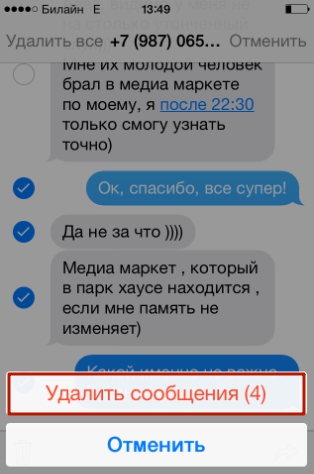
Kliknite na " Odstrániť správy (...)».
Potom zostanú vo vašej korešpondencii iba dôležité informácie.
Odstránenie histórie automatických opráv
Funkcia automatického nahrádzania slov pri písaní správy alebo poznámky by teoreticky mala byť pre používateľa užitočná; jeho úlohou je opravovať náhodné chyby, ktorým sa vzhľadom na to, že tlačidlá klávesnice na iPhone sú malé, nedá vyhnúť. V praxi sa však ukazuje, že autokorekcia často robí z logického rozprávania nezmysel. Má to viacero dôvodov. Hlavná vec je všestrannosť ruského jazyka, v ktorom sa každý deň objavuje veľa nových slov. Druhým najdôležitejším je schopnosť iPhonu zapamätať si nové slová, vrátane tých nesprávne napísaných.
Ak slovník vášho iPhone pozostáva výlučne z nezmyselných konštrukcií a nesprávne napísaných slov, je lepšie vymazať históriu automatických opráv. Tento postup sa vykonáva takto:
Krok 1... Ísť do " nastavenie"A nasleduj cestu" Hlavný» — « Resetovať».
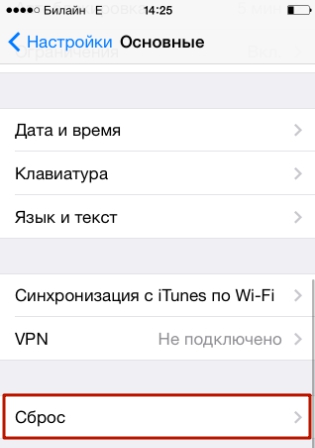
Krok 2... V podsekcii " Resetovať"Nájsť položku" Obnoviť slovník klávesnice"A kliknite na to.

Krok 3... V zobrazenej ponuke vyberte možnosť " Obnoviť slovník».

Tým sa obnoví výrobné nastavenia slovníka.
Slová z histórie automatických opráv iPhone môžete vymazať aj jednotlivo – aj keď je to dosť nepohodlné. Je potrebné napísať slovo s chybou a keď iPhone ponúkne svoju verziu, odmietnuť opravu kliknutím na krížik (×). Keď používateľ zopakuje tento postup v 5. riadku v rade, modul gadget „zabudne“ jeho opravené slovo a prestane ho navrhovať.
Ako úplne vyčistím svoj iPhone?
Ako vymazať všetky typy histórie údajov na iPhone naraz? Aby ste to dosiahli, stojí za to uchýliť sa k najradikálnejšej metóde - úplnému resetovaniu zariadenia "jablko". Resetovanie iPhone sa vykonáva takmer rovnakým spôsobom ako vymazanie histórie automatických opráv. Musíte sa dostať do podsekcie " Resetovať", Potom kliknite na položku" Vymazať obsah a nastavenia».
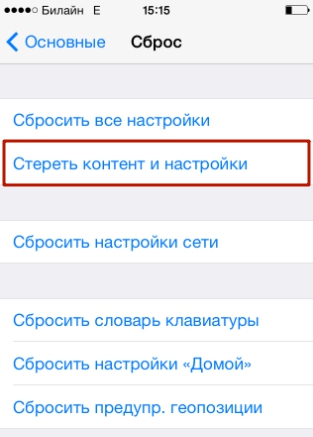
Budete musieť zadať heslo obmedzenia a potvrdiť želanie vymazať iPhone kliknutím na príslušné tlačidlo.

Gadget Apple sa reštartuje, po ktorom ho používateľ bude musieť nakonfigurovať ako nový. Na našej stránke je článok o počiatočnom nastavení iPhone - môžete sa uchýliť k pokynom uvedeným v ňom.
Záver
Vymazanie histórie prehliadača Safari a ďalších údajov je nevyhnutné nielen na to, aby smartfón mohol voľnejšie dýchať. Pre používateľa bude pohodlnejšie vyhľadať potrebné informácie, ak na miniaplikácii nezostanú žiadne zbytočné nevyžiadané položky. Našťastie vymazanie údajov z iPhone nie je také ťažké, ako ich nahrať do neho - vymazanie rôznych druhov informácií sa vykonáva v 2-3 krokoch.
Ak ste si omylom zakúpili aplikáciu z App Store alebo ak funkcia nezodpovedá popisu, môžete kontaktovať podporu spoločnosti Apple a požiadať o vrátenie peňazí za tento nákup.
Dôležité! Budete musieť opísať dôvod vrátenia peňazí vlastnými slovami v angličtine. Ak neviete dostatočne po anglicky, využite online prekladače alebo pomoc blízkych.
Musí existovať dobrý dôvod
Vrátenie peňazí je možné do 90 dní od nákupu. Ak chcete úspešne zrušiť transakciu, musíte špecialistovi Apple vysvetliť, prečo chcete získať svoje peniaze späť.
Možné dôvody vrátenia:
Zakúpená aplikácia sa nespustí, spadne alebo zamrzne. Ak uvediete tento dôvod, pracovník podpory vám môže odporučiť kontaktovať vývojára a požiadať ho o odstránenie nedostatkov. Ak vývojár nedokáže problém vyriešiť, dostanete svoje peniaze späť.
Popis aplikácie na stránke v App Store je nesprávny alebo nepravdivý.
Príkladom takejto „pascovej aplikácie“ môže byť hra Minecraft: Pocket Edition 2. V januári 2016 sa objavila v App Store a za pár dní sa dostala na vrchol. Hra mala atraktívne snímky obrazovky a cenovku 7 dolárov.
Mnohí používatelia, ktorí verili krásnym snímkam obrazovky a popisom, si ju kúpili, ale ukázalo sa, že skutočná aplikácia nemá nič spoločné s obrázkami v App Store. Hra je teraz odstránená z App Store.
Aplikáciu ste omylom zakúpili vy alebo vaše dieťa.
Ak je váš dôvod správny, získajte peniaze späť pomocou sprievodcu nižšie.
Postup vrátenia platby v obchode App Store
Krok 1: Spustite iTunes pre Mac alebo Windows.
Krok 2: Prihláste sa do iTunes Store a v časti Music Quick Links vyberte Account. V zobrazenom okne zadajte svoje Apple ID a heslo.
Krok 3: Znova vyberte „Účet“ a dostanete sa na stránku s informáciami o účte.

Krok 4: Posuňte zobrazenie nadol do časti História nákupov. Oproti riadku „Najnovšie nákupy“ kliknite na „Zobraziť. všetky“.
Krok 5: Tu je zoznam všetkých vašich nákupov. Nájdite požadovanú aplikáciu a kliknite na šípku naľavo od názvu.

Krok 6: Kliknite na tlačidlo „Nahlásiť problém“ a potom na ňu, ale už vedľa aplikácie, za ktorú chcete vrátiť peniaze.
Krok 7: Budete presmerovaní do špeciálnej sekcie na webovej stránke Apple. V okne, ktoré sa otvorí, zadajte svoje Apple ID a heslo.
Krok 8: Teraz musíte spoločnosti Apple vysvetliť dôvod, prečo chcete získať svoje peniaze späť. Najprv vyberte problém z navrhnutých problémov. Možnosti vyzerajú takto:
Na tento nákup som nedal súhlas.
Nákup prebehol omylom.
Chcel by som si kúpiť iný obsah.
Obsah sa nenačítal alebo ho nemožno nájsť.
Obsah sa neinštaluje alebo sa načítava príliš pomaly.
Obsah sa otvorí, ale nefunguje správne.
Problém nie je uvedený.

Potom je potrebné podrobnejšie popísať problém v angličtine.
Krok 9: Po opísaní problému kliknite na Odoslať. Do niekoľkých hodín by ste mali dostať list potvrdzujúci, že vaša sťažnosť bola prijatá. Potom počkajte na podrobnú odpoveď od podpory. Zvyčajne to trvá až dva dni.
Môže existovať niekoľko možností pre vývoj udalostí: okamžite vám budú vrátené peniaze, požiadaní o objasnenie niektorých bodov alebo odmietnutie. Pracovníci podpory sú spravidla nápomocní a pomôžu vám získať peniaze späť.
Pred pár dňami som dostal záludnú otázku – ako odstrániť aplikácie z nákupov v App Store? Prečo to bolo potrebné? Napríklad za celú dobu existencie môjho účtu v App Store (od roku 2008) som si stiahol a zakúpil viac ako niekoľko stoviek aplikácií a keď začnem listovať v záložke “Nákupy” na mojom iPhone, moje prsty omrzia hľadám niečo, čo potrebujem. Môžete samozrejme použiť vyhľadávanie, ale toto nie je naša metóda! Ak vás teda trápi problém odstraňovania programov z nákupov, čítajte ďalej - ukážem vám, ako to vyriešiť! 🙂
Aktualizovať! Po vydaní novej verzie iTunes sa táto metóda trochu zmenila a objavil sa veľmi cool moment, ktorý popíšem nižšie. Nenechajte sa uraziť, že niektoré screenshoty budú zo starej verzie článku a niektoré už boli aktualizované 🙂
Na začiatok potrebujeme akýkoľvek počítač s nainštalovaným iTunes – s iPhonom sa takýto trik urobiť nedá 🙁 Ďalej musíme prejsť na itunes obchod a prihláste sa, ak ste tak ešte neurobili. Po týchto jednoduchých manipuláciách kliknite na Nákupy kliknutím na svoje meno v pravom hornom rohu iTunes:

A v novom okne budeme mať možnosť vybrať si, čo presne chceme pozerať – filmy, hudbu, programy alebo knihy. Ak si zakúpite alebo stiahnete všetky vyššie uvedené, potom môžete systematicky prechádzať všetkými bodmi, my sa však zameriame na programy.

Ak kliknete na Aplikácie v pravom hornom rohu, potom, ako môžete vidieť na snímke obrazovky, sa zobrazí zoznam programov, ktoré je možné stiahnuť do počítača alebo odinštalovať (pozrite si nižšie, ako to urobiť). V predvolenom nastavení sú všetky programy zoradené podľa dátumu, aj keď tento indikátor môžete zmeniť na Názov. V mojom prípade som nechala všetko nezmenené a listovala som zoznamom až úplne dole, kde sú uložené moje úplne prvé nákupy * pocítila som prílev nostalgie * 🙂

Odstráňte nákupy z App Store
Keď som opäť začal ovládať svoje pocity, bolo načase vymazať niečo nepotrebné a potom ma čakali veľmi nepríjemné „prepady“ - 1) programy je možné mazať iba po jednom (nie je možné vybrať niekoľko objektov), ale to nie je nič strašné - 2) po vymazaní sa zoznam posunie úplne hore a je potrebné ho pretočiť úplne dole, aby sa odstránil nepotrebný softvér a po chvíli sa opäť začať pretáčať nadol 🙁
Aktualizovať! Okrem prvých 2 snímok som narazil ešte na jeden - zmizol tlačidlo na vymazanie (krížik) !!! To znamená, že keď umiestnite kurzor myši na ľavý horný roh ikony programu, krížik sa nezobrazí kurzor myši sa zmení, keď prejdete myšou nad roh programu, a ak kliknete myšou, potom program bude odstránený! Porovnaj:

V hudbe je kríž!

Nie je tam žiadny krížik, aj keď som kurzorom prešiel po mape WiFi
Hurá, prišli sme na to, ako odinštalovať programy bez toho, aby sme mali indikátor odinštalovania. Teraz si skúsme zjednodušiť život, aby sme neodinštalovali programy jeden po druhom: na tom istom mieste vľavo je vyhľadávací panel, do ktorého môžete zadať názov programu alebo vývojára a všetko týmto spôsobom vyčistiť . To problém v zásade nevyrieši, ale môže to trochu zjednodušiť... Aspoň v mojom prípade sú všetky programy zadarmo (najzaujímavejšie programy kupujem po použití bezplatných verzií).
Dúfam, že vám moja recenzia pomôže, ak si aj vy chcete spraviť poriadok vo svojich nákupoch! Dúfam, že po ďalšej aktualizácii iTunes nebudem musieť článok prerábať :)

Každý používateľ vie, že akýkoľvek obsah na zariadení Apple je možné stiahnuť prostredníctvom špeciálnej aplikácie App Store, ktorá je v zariadení predinštalovaná. - je neoddeliteľnou súčasťou každého "jablkového" zariadenia, preto, aj keby ste veľmi chceli, aplikáciu nemožno vymazať. Ale čo ak je naozaj potrebné dostať ho z dohľadu? Ak nemôžete odstrániť, potom to vôbec neznamená, že nemôžete zakázať!
Ako zakázať App Store
Ak chcete zakázať obchod, musíte to urobiť zakázať prístup k nemu... Najprv musíte ísť do nastavenie a vyberte štandardnú funkciu Obmedzenia... P.S. Uvidíte v kategórii Hlavný.

Ukazuje sa, ako resetovať App Store
Budete musieť zadať štvormiestne heslo. Nezabudnite si zapamätať heslo, ak budete chcieť niekedy znova sťahovať aplikácie do svojho zariadenia!
Uvidíte rôzne položky, ktoré vám umožnia obmedziť jednu alebo druhú akciu. Je ich pomerne veľa, ale musíte venovať pozornosť nasledujúcim bodom - Inštalácia programov, Odstránenie programov, Nákupy v aplikácii. Môžete zakázať jednu akciu, niekoľko akcií alebo všetky – je to na vás.
Ak vyberiete možnosť Odinštalovať programy, ikona App Store zmizne z pracovnej plochy. Toto bol prvý spôsob, ako „odinštalovať“ App Store.
Druhý spôsob je radikálnejší, ale zvážme ho tiež. Na jedálnom lístku Obmedzenia, nižšie je riadok programy... Ideme do toho a vyberáme Zakázať programy... Teraz na vašom zariadení nebudú žiadne programy.
Ako sa odhlásiť z App Store
Ak chcete obmedziť alebo zakázať sťahovanie aplikácií, môžete jednoducho opustiť obchod (všetko je ako offline: ak nechcete zemiaky, opustite obchod so zeleninou). Musíte si stiahnuť aplikáciu, ale ak ju ukončíte, nemôžete nič stiahnuť.
Robí sa to rovnako jednoducho ako lúskanie hrušiek. Prejdeme na položku nastavení Obchod iTinesa App Store, kliknite na účet a vyberte Odhlásiť sa.

Takto sa môžete odhlásiť z App Store
Ak sa chcete odhlásiť zo svojho účtu, musíte zadať. V tomto prípade ikona App Store zostane, ale stane sa zbytočnou.
Ako obnoviť App Store
Ak ste predtým odstránili nákupný obchod a teraz potrebujete vrátiť App Store, je to čo najjednoduchšie. Zaberie vám to len pár minút. Ak ste odinštalovali App Store, nebude sa vám to zdať neznáme, pretože musíte urobiť rovnaké kroky.
Ísť do nastavenie, vyberte položku Hlavný a nájsť Obmedzenia... Ďalej musíte zadať heslo, ktoré ste už zadali pri odinštalovaní aplikácie. Tento bod mnohých zastaví. Upozornili sme na skutočnosť, že heslo si MUSÍTE pamätať z nejakého dôvodu. Ak ste toto heslo zabudli, pomôže vám iba blikanie zariadenia, nech to znie akokoľvek smutne.
Ak si zapamätáte heslo a úspešne ste ho zadali, musíte položku presunúť do aktívnej pozície Inštalácia programov(pozri obrázok vyššie).
Ako odstrániť aplikáciu z App Store
Ak dnes potrebujeme aplikáciu, vôbec to neznamená, že zajtra sa jej nebudeme chcieť zbaviť. Odstránenie aplikácie zo zariadenia Apple je veľmi jednoduché a existujú tri spôsoby, ako to urobiť.
Prvá metóda je najjednoduchšia a najpohodlnejšia. Stačí sa dotknúť ikony aplikácie, podržať prst, kým zariadenie nezavibruje, a potom kliknúť na krížik na boku. Potom sa vás zariadenie opýta, či naozaj chcete aplikáciu vymazať, stlačte Odstrániť.
Druhým spôsobom je odstrániť ho cez nastavenia. Ísť do nastavenie, potom vyberte Hlavný a kliknite na Štatistiky... Na obrazovke uvidíte zoznam všetkých aplikácií v zariadení, musíte vybrať tú, ktorú chcete odstrániť. Kliknite na ikonu aplikácie, vyberte Vymazať program a potvrdzujeme.

Odstránenie aplikácie z App Store je také jednoduché
Tretím spôsobom je vymazanie cez iTunes. Pre používateľov Apple, ktorí často synchronizujú svoj telefón s počítačom, je táto metóda veľmi užitočná. Najprv pripojíme zariadenie k počítaču a prejdeme do aplikácie. V záložke iPhone musíte vybrať položku programy... Vyberte aplikáciu a kliknite na krížik, potom musíte potvrdiť vymazanie stlačením klávesu Odstrániť.
Tu je postup, ako odstrániť stiahnuté súbory z App Store
Ak ide o zakúpené programy, musíte prejsť na iTunes. Potom sa prihlásime do počítača pomocou Apple ID. Ďalej prejdite na Obchod a stlačte Autorizujte tento počítač... Potom musíte prejsť do sekcie itunes obchod, menovite Nákupy... V tomto okne uvidíte všetky aplikácie, ktoré ste si zakúpili. Tu ich môžete vymazať, stačí kliknúť na krížik v rohu. Formálne aplikácie vymažete, no v skutočnosti sa iba skryjú.
Obnova aplikácie App Store
Kúpili ste si hru, rozhodli ste sa ju vymazať, pretože vás už omrzela, no po chvíli ste si ju chceli zahrať znova? Myslíte si, že budete musieť znova utrácať? Ale nie, aplikáciu si nemusíte kupovať znova, pretože App Store vám umožňuje aplikáciu obnoviť. Ako sa to dá urobiť?
Ak chcete obnoviť odstránené platené aplikácie, potrebujete svoje zariadenie, počítač, kábel USB a softvér iTunes. V tomto prípade je najdôležitejšie poznať prihlasovacie meno a heslo svojho účtu.
Najprv musíte začiarknuť políčko na paneli iTunes Store Obchod a prihláste sa do svojho účtu pomocou svojho Apple ID. Ďalej musíte prejsť do sekcie Nákupy a nájdite požadovanú aplikáciu.

Obnovte nákupy v App Store
Je možné, že ikona aplikácie je v zozname skrytá. Nebojte sa, pretože na obnovenie musíte ísť do Rýchle odkazy a kliknite na Kontrola, potom musíte aplikáciu vrátiť do zoznamu.
História nákupov v App Store
História nákupov sa dá bez problémov skryť, a to veľmi jednoducho. Ak vás zaujíma, ako vymazať históriu nákupov v App Store, pozorne čítajte ďalej!
Ak použijete funkciu Rodinný prístup, môžete jednoducho skryť aplikácie z App Store. Najprv musíte otvoriť aplikáciu, prejdite na Aktualizácie potom v Nákupy potom v Moje nákupy... Nájdite aplikáciu, ktorú chcete skryť, potom musíte prejsť prstom doľava a kliknúť na Skryť... Aplikácie, ktoré ste skryli, už nebudú viditeľné pre ostatných členov rodiny.

Takto môžete skryť aplikácie v App Store
Ak je potrebné skryť zoznam, pravdepodobne budete musieť vedieť, ako obnoviť aplikáciu v nákupnom zozname. Je to také jednoduché ako skrytie nákupného zoznamu.
Najprv musíte prejsť do iTunes. Potom si vyberieme Obchod, a potom Vstúpiť... Ak ešte nie ste prihlásení do svojho účtu, budete musieť zadať svoje Apple ID. Ďalej si treba vybrať Obchod a Zobraziť môj účet... V tomto bode sa môže zobraziť výzva na zadanie hesla. Na stránke Informácie o účte musíte stlačiť kláves Zobraziť skryté nákupy... Na stránke Skryté nákupy vyberte požadovaný program a stlačte tlačidlo Šou.
No, to sú všetky naše rady. Teraz viete? ako spravovať aplikácie v App Store. Preboha nezabudni svoje heslá.
pozdravujem! Ako všetci vieme, App Store pre hry a aplikácie od Apple je štandardne predinštalovaný na akomkoľvek iPhone alebo iPade. A práve vďaka tomu, že ide o integrálnu súčasť systému iOS, nebude možné ho úplne a úplne vymazať (vymazať rovnakým spôsobom).
Je tu však možnosť zakázať jej používanie, úplne zablokovať sťahovanie a odstrániť ikonu z displeja zariadenia, ako keby neexistovala. Čo sa príliš nelíši od odinštalovania - koniec koncov, v skutočnosti prestane fungovať a potom už nikto nebude môcť sťahovať aplikácie a hry. Ako to urobiť a môžete všetko vrátiť späť?
Poďme na to teraz, poďme!
Ako odstrániť App Store z iPhone a iPad?
Pokyny pre iOS 11 a staršie verzie firmvéru
Ak chcete zablokovať prístup do obchodu s aplikáciami, musíte použiť štandardnú funkciu operačného systému iOS - "Obmedzenia".
kde to najdem? Prejdite na „Nastavenia – Všeobecné“ a zistite, čo potrebujeme.
Tu klikneme na "Povoliť obmedzenia", zadajte štvormiestne heslo (zapamätajte si to!) Potom sa dostaneme do ponuky. A tu máte pomerne široký výber, čo a ako na zariadení zakázať. Teraz nemá zmysel hovoriť o všetkých týchto bodoch, pretože v kontexte tohto článku máme záujem o odstránenie App Store, a preto odporúčam venovať pozornosť týmto riadkom:
- Inštalácia programov.
- Odstraňovanie programov.
- Nákupy v aplikácii.

Všetky priamo súvisia s obchodom s aplikáciami a stanovujú určité zákazy akcií s ním. Vyberte si, čo urobíte najlepšie – vyberte si jednu vec alebo všetky naraz.
Mimochodom, ak vypnete položku "Inštalovať programy", ikona App Store zmizne z obrazovky iPhone (iPad).
To je všetko, teraz obchod nie je viditeľný na pracovnej ploche a všetko vyzerá, ako keby bol odstránený. Samozrejme, vykonaním operácie v opačnom poradí je možné všetko vrátiť späť.
Existuje aj radikálnejšia metóda nakladania s aplikáciami a hrami z App Store. Ak sa v tej istej ponuke posuniete trochu nadol, môžete vidieť riadok - "Programy".

Ideme do toho a vyberieme položku "Odmietnuť programy". Po týchto akciách zmiznú z obrazovky iPhonu alebo iPadu všetky hry a aplikácie a App Store sa stane zbytočným – nedá sa z neho nič stiahnuť. Čo sa podľa mňa prakticky rovná jej úplnému odstráneniu.
Malá rada! Pokúste sa nezabudnúť heslo obmedzenia, ak sa tak stane, pomôžu iba zariadenia, ktoré prechádzajú.
Aktualizované! Teraz existuje spôsob, ako zistiť prístupový kód obmedzení bez blikania zariadenia -.
IOS 12 manuál
Apple neustále niečo mení a núti ma len aktualizovať články.
Ak sa teda na iOS 12 pozriete bližšie, všimnete si chýbajúce „Obmedzenia“. Toto menu teraz neexistuje! Netreba sa však veľmi rozčuľovať. Odstránenie App Store v iOS 12 bude! A tu je postup, ako na to:

Ak zakážete inštaláciu programov, ikona obchodu s aplikáciami zmizne z pracovnej plochy. Podarilo sa nám úplne odinštalovať App Store. Víťazstvo!
Ako sa odhlásim z účtu App Store?
Na sťahovanie a nahrávanie aplikácií potrebujete účet v App Store, ktorý sa hrá pomocou Apple ID. A ak z neho odídete, nebude možné sťahovať hry a aplikácie. Čo nám tiež pomáha vyriešiť problém uvedený v nadpise článku.
To sa dá urobiť celkom jednoducho cez nastavenia zariadenia. Nájdeme v nich položku "iTunes Store a App Store", prejdite do nej, kliknite na účet a potom - "Ukončiť". Budete musieť zadať svoje heslo, ak ste ho zabudli -.

Je pravda, že v tomto prípade sa ukazuje, že samotná ikona aplikácie stále zostáva na obrazovke zariadenia.
Čo, úprimne povedané, nie je vždy výhodné. Preto, ak cítite hlbokú nenávisť k obchodu so softvérom Apple a chcete, aby úplne zmizol „z dohľadu“, je lepšie použiť úplne prvý spôsob odstránenia – cez obmedzenia.
P.S. Prečo ste potrebovali vymazať App Store? Napíšte do komentárov! A, samozrejme, pýtajte sa - pokúsim sa odpovedať všetkým!
P.S.S. Žiadne otázky alebo chuť niečo napísať? Potom stačí dať „páči sa mi“ – autor vám bude veľmi vďačný. Vďaka!











Hodnota avatarov v psychológii
Hodnota avatarov v psychológii
Ako zdôrazniť písmeno v MS Word
Čo to znamená, ak je avatar osoby
Ako si vytvoriť svoj vlastný Twitter moment